
video2x(視頻無損放大工具)
v2.10.0 官方版- 軟件大小:37.4 MB
- 軟件語言:英文
- 更新時間:2023-06-23
- 軟件類型:國外軟件 / 視頻處理
- 運行環境:WinXP, Win7, Win8, Win10, WinAll
- 軟件授權:免費軟件
- 官方主頁:https://github.com/k4yt3x/video2x
- 軟件等級 :
- 介紹說明
- 下載地址
- 精品推薦
- 相關軟件
- 網友評論
video2x提供視頻放大功能,可以在軟件界面自定義寬高,從而開始放大視頻,讓視頻可以顯示更大的分辨率,讓畫面內容更清晰,軟件通過python編輯,您可以選擇啟動命令行工具處理視頻,也可以打開gui圖形界面處理視頻,導入本地的視頻或者圖像就可以設置放大參數,軟件界面顯示Width、Height、Scale
Ratio等選項內容,可以自己輸入新的放大比例,可以設置Method處理方式,輕松對視頻/ GIF /圖像放大,如果你需要這款軟件就可以下載使用!

軟件功能
1、video2x界面簡單,打開軟件到軟件就可以設置放大比例
2、可以直接在軟件輸入寬度,高度,可以設置1920*1080
3、Method方法可以設置GPU、CUDNN、CPU
4、Driver可以設置Waifu2X Caffe、Waifu2X Converter CPP、Waifu2x NCNN Vulkan、Anime4K
5、您可以導入本地的MP4、jpg、GIF等資源到軟件放大
軟件特色
1、video2x提供多種算法幫助用戶放大視頻和圖像
2、支持SRMD、RealSR、Real-CUGAN等算法
3、可以使用最先進的算法來提高視頻/GIF/圖像的分辨率和幀速率
4、簡單的處理過程,在圖形界面加載資源,設置參數就可以立即運行放大方案
使用方法
1、下載軟件以后將文件解壓到英文的路徑,打開video2xgui.exe就可以顯示軟件界面

2、如圖所示,點擊導入文件功能,點擊右側的select按鈕就可以添加視頻

3、在軟件設置處理的方式:Width寬度、Height高度、Scale Ratio比例、Threads線程、Method方法、Driver

4、點擊start按鈕就可以開始處理當前的視頻,等等處理結束就可以了

操作說明
事前準備
下載好 video2x 并解壓,為了以防萬一,這里建議解壓的文件夾路徑為全英文的。
這里作者提供了兩個 Windows 的包,一個 full 一個 light 的,建議大家選擇 full,不需要自己配置額外的東西,使用簡單方便。
PS:后面的教程也只針對 full 來說。
使用方法
在工具所在目錄下運行命令提示符或 PowerShell
比如你把下載好的工具解壓到了D:video2x,那就進入該文件夾,按住 Shift 鍵再右鍵鼠標,在彈出來的菜單中選擇“在此處打開 PowerShell 窗口”,如果你用的是 Windows 7 之類的舊系統,則應該是打開命令提示符窗口。
輸入命令運行工具來處理視頻
命令這里給大家簡單舉個例子,具體的參數學法可以自己調整,這個后面再給大家說明:
.video2x.exe -i D:test.mp4 -o D:test1.mp4 -m gpu -r 4
實際在命令行界面下的命令輸入截圖:

前面的 .video2x.exe 這個是固定不能變的,從 -i 這里開始就是需要自己調整的了。
在看了下面的參數說明并自己調整完了回車確認處理之后,如果出現了讓你選擇[y/n]的提示,一般是讓你確認創建處理視頻需要的臨時文件夾的,輸入 y 確認就可以了。
必填的參數
-i INPUT 或者 –input INPUT
-i 或者 –input 后面接你要處理的視頻的完整文件路徑,比如我前面寫的 -i D:test.mp4
-o OUTPUT 或者 –output OUTPUT
-o 或者 –output 后面接的是處理完成的文件保存位置,比如我前面寫的是 -o D:test1.mp4,保存為 D 盤的 test1.mp4 文件。
-m {cpu,gpu,cudnn} 或者 –method {cpu,gpu,cudnn}
-m 或者 –method 后面接的是視頻用什么來處理,一般的話,選擇 gpu 或者 cpu 就行了,cpu 的話比較慢,工具默認是用 gpu 來處理視頻的。
可選的參數
-d {waifu2x_caffe,waifu2x_converter} 或者 –driver {waifu2x_caffe,waifu2x_converter}
這個參數主要是用來選擇解包之后的視頻圖片用什么工具來進行放大處理,默認用的是 waifu2x_caffe,如果你想自己指定的話,可以寫 -d waifu2x_converter 或者 –driver waifu2x_converter 。
–width WIDTH
用來指定處理后的視頻寬度。比如 –width 1920,一般配合下面的指定高度來使用。
–height HEIGHT
用來指定處理后的視頻高度,比如 –height 1080,一般配合上面的指定寬度來使用。
-r RATIO 或者 –ratio RATIO
如果懶不想自己指定視頻的寬度高度,也可以簡單一點用這個參數選擇按某個倍數放大,比如我上面選擇的是將原視頻的分辨率放大到 4 倍:-r 4。
比較重要的就是這些參數了,按照我開始輸入命令的寫法,調整你自己的參數設置回車即可開始處理視頻了,剩下的就是等待完成~
下載地址
- Pc版
video2x(視頻無損放大工具) v2.10.0 官方版
本類排名
- 1 視頻批量剪輯大師v2.0.0 中文綠色免費版
- 2 hitpaw video enhancer(視頻增強)v1.5.0
- 3 vegas pro18免注冊版最新版
- 4 Smart Wall電視墻軟件v1.4.1 官方版
- 5 boilsoft video joiner(視頻合并)v7.02.2
- 6 小星星直播去重播放器v1.15 官方版
- 7 愛剪輯綠色版(免費視頻制作軟件)v1.8.1080 最新版
- 8 AquaSoft Video Vision(視頻制作)v15.1.03
- 9 HitPaw Watermark Remover(水印刪除)v2.3.0.8 官方版
- 10 MAGIX Movie Studiov23.0.1.192
本類推薦
裝機必備
換一批- 聊天
- qq電腦版
- 微信電腦版
- yy語音
- skype
- 視頻
- 騰訊視頻
- 愛奇藝
- 優酷視頻
- 芒果tv
- 剪輯
- 愛剪輯
- 剪映
- 會聲會影
- adobe premiere
- 音樂
- qq音樂
- 網易云音樂
- 酷狗音樂
- 酷我音樂
- 瀏覽器
- 360瀏覽器
- 谷歌瀏覽器
- 火狐瀏覽器
- ie瀏覽器
- 辦公
- 釘釘
- 企業微信
- wps
- office
- 輸入法
- 搜狗輸入法
- qq輸入法
- 五筆輸入法
- 訊飛輸入法
- 壓縮
- 360壓縮
- winrar
- winzip
- 7z解壓軟件
- 翻譯
- 谷歌翻譯
- 百度翻譯
- 金山翻譯
- 英譯漢軟件
- 殺毒
- 360殺毒
- 360安全衛士
- 火絨軟件
- 騰訊電腦管家
- p圖
- 美圖秀秀
- photoshop
- 光影魔術手
- lightroom
- 編程
- python
- c語言軟件
- java開發工具
- vc6.0
- 網盤
- 百度網盤
- 阿里云盤
- 115網盤
- 天翼云盤
- 下載
- 迅雷
- qq旋風
- 電驢
- utorrent
- 證券
- 華泰證券
- 廣發證券
- 方正證券
- 西南證券
- 郵箱
- qq郵箱
- outlook
- 阿里郵箱
- icloud
- 驅動
- 驅動精靈
- 驅動人生
- 網卡驅動
- 打印機驅動
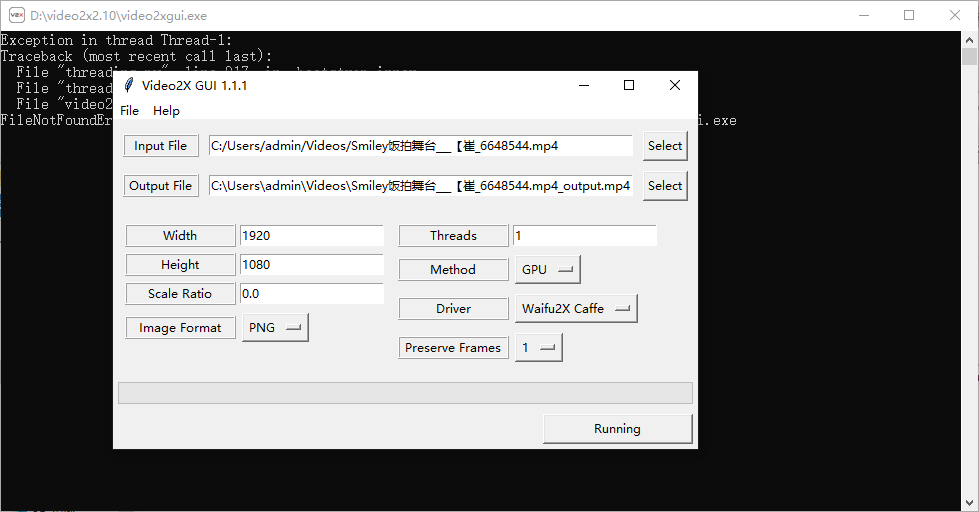







































網友評論